Hướng Dẫn Vẽ Mũi Tên Trong Photoshop Cực Kỳ Đơn Giản
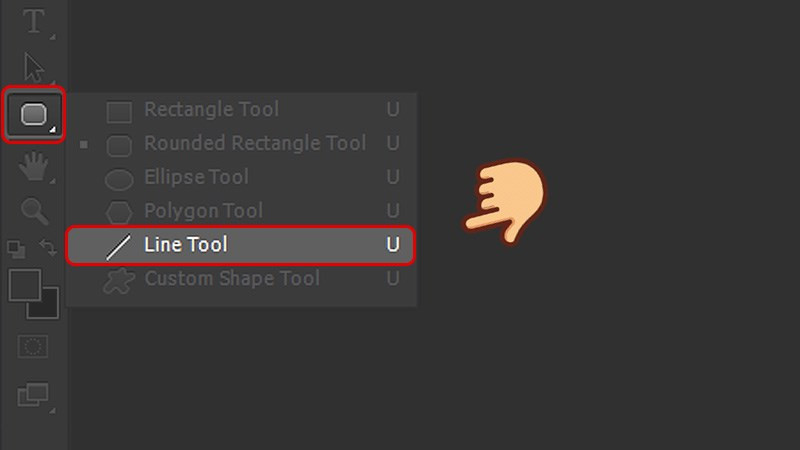
Bạn đang tìm cách vẽ mũi tên trong Photoshop để thiết kế ấn tượng hơn? Photoshop cung cấp rất nhiều công cụ mạnh mẽ, nhưng đôi khi lại khiến người mới bắt đầu cảm thấy choáng ngợp. Đừng lo, bài viết này trên cuasogame.net sẽ hướng dẫn bạn 3 cách vẽ mũi tên trong Photoshop cực kỳ đơn giản và nhanh chóng, từ cơ bản đến nâng cao, giúp bạn dễ dàng tạo ra những mũi tên đẹp mắt cho dự án của mình.
Vẽ Mũi Tên với Line Tool
Cách đơn giản nhất để vẽ mũi tên trong Photoshop là sử dụng công cụ Line Tool. Với Line Tool, bạn có thể tùy chỉnh kích thước, màu sắc và kiểu dáng mũi tên một cách dễ dàng.
Các Bước Thực Hiện:
- Chọn Line Tool: Tại giao diện Photoshop, tìm và chọn công cụ Line Tool (phím tắt U). Nếu không thấy, hãy nhấn giữ biểu tượng vẽ hình và chọn Line Tool từ menu xổ xuống.
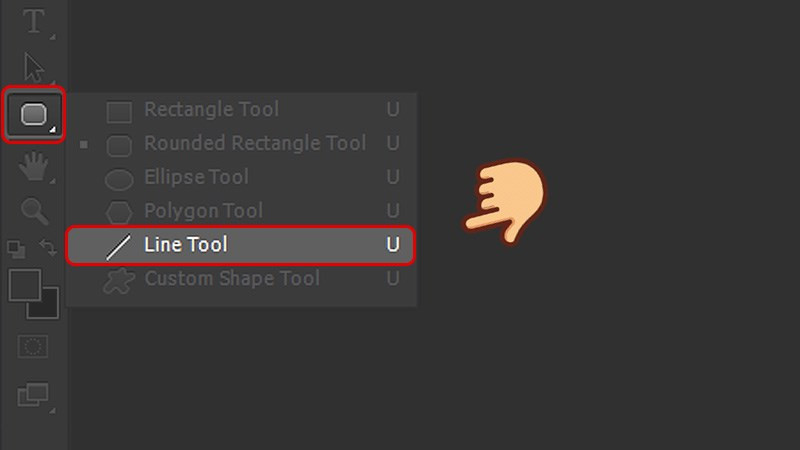 Chọn công cụ Line Tool
Chọn công cụ Line Tool - Tùy Chỉnh Mũi Tên: Trên thanh tùy chọn công cụ, click vào biểu tượng bánh răng. Tại đây, bạn có thể tùy chỉnh các thuộc tính của mũi tên như:
- Arrowheads: Chọn Start, End hoặc cả hai để đặt mũi tên ở đầu, cuối hoặc cả hai đầu đường thẳng.
- Width & Length: Điều chỉnh chiều rộng và chiều dài của đầu mũi tên.
- Concavity: Tạo độ cong cho đầu mũi tên.
- Weight: Độ dày của đường thẳng.
- Fill & Stroke: Màu sắc của mũi tên và đường viền.
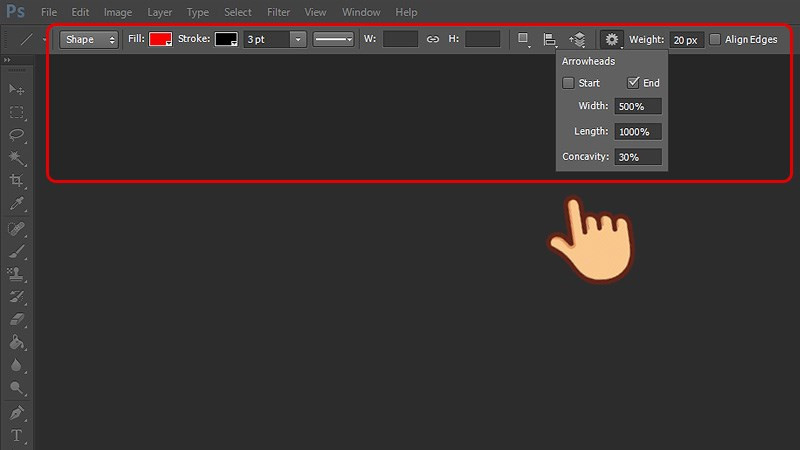 Tùy chỉnh mũi tên
Tùy chỉnh mũi tên
- Vẽ Mũi Tên: Nhấp và kéo chuột trên vùng làm việc để vẽ mũi tên. Vị trí đầu mũi tên sẽ phụ thuộc vào lựa chọn Start/End ở bước 2.
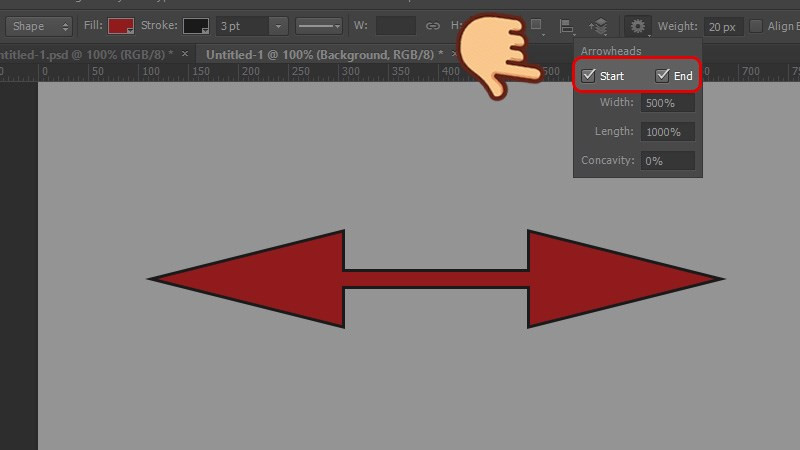 Vẽ mũi tên
Vẽ mũi tên - Điều chỉnh độ cong: Thay đổi thông số Concavity để điều chỉnh độ cong của đầu mũi tên.
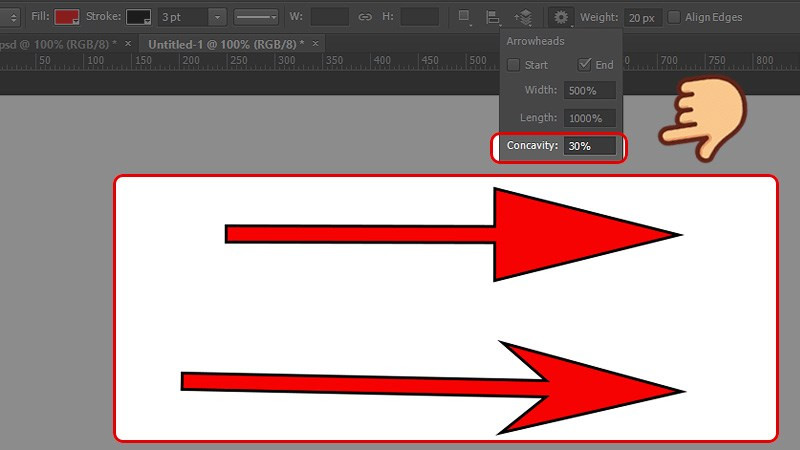 Điều chỉnh độ cong
Điều chỉnh độ cong
Vẽ Mũi Tên với Custom Shape Tool
Nếu muốn sử dụng các mẫu mũi tên có sẵn, Custom Shape Tool là lựa chọn hoàn hảo. Photoshop cung cấp một bộ sưu tập các hình dạng mũi tên đa dạng, hoặc bạn có thể tải thêm từ các nguồn khác.
Các Bước Thực Hiện:
- Chọn Custom Shape Tool: Tìm và chọn Custom Shape Tool (phím tắt U).
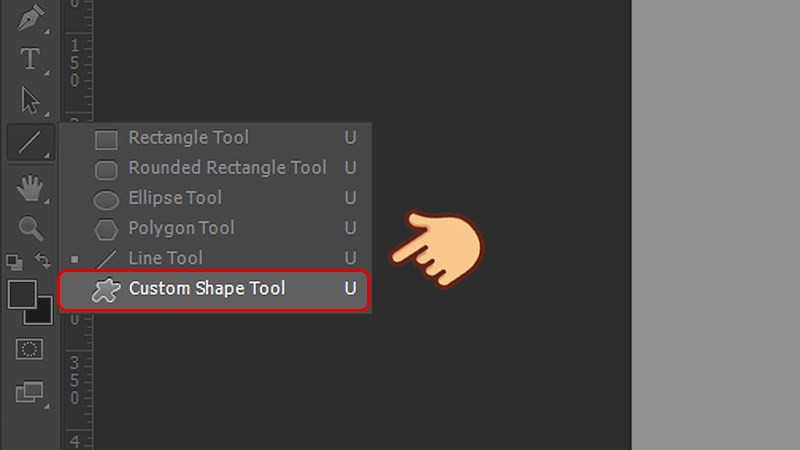 Chọn Custom Shape Tool
Chọn Custom Shape Tool - Chọn Mẫu Mũi Tên: Click vào mũi tên xổ xuống bên cạnh mục Shape trên thanh tùy chọn, sau đó click vào biểu tượng bánh răng. Chọn Arrows và nhấn OK.
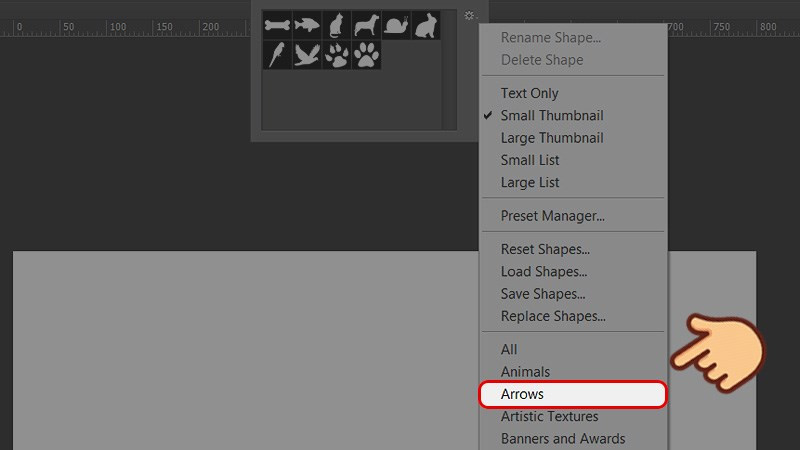 Chọn mẫu mũi tên
Chọn mẫu mũi tên - Vẽ Mũi Tên: Chọn hình dạng mũi tên mong muốn và kéo chuột trên vùng làm việc để vẽ.
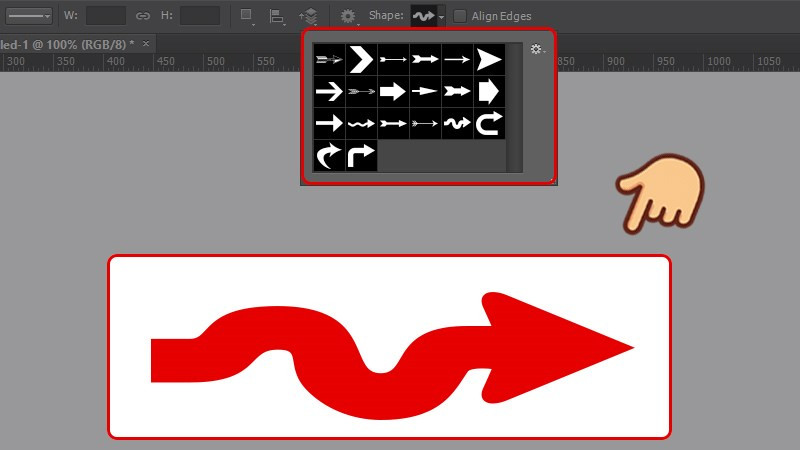 Vẽ mũi tên
Vẽ mũi tên
Vẽ Mũi Tên với Brush Tool
Brush Tool mang đến sự linh hoạt và sáng tạo hơn khi vẽ mũi tên. Bạn có thể vẽ tay hoặc sử dụng brush mũi tên được thiết kế sẵn.
Vẽ Tay:
Sử dụng brush thông thường, chọn kích thước, độ cứng và màu sắc phù hợp để vẽ mũi tên theo ý muốn.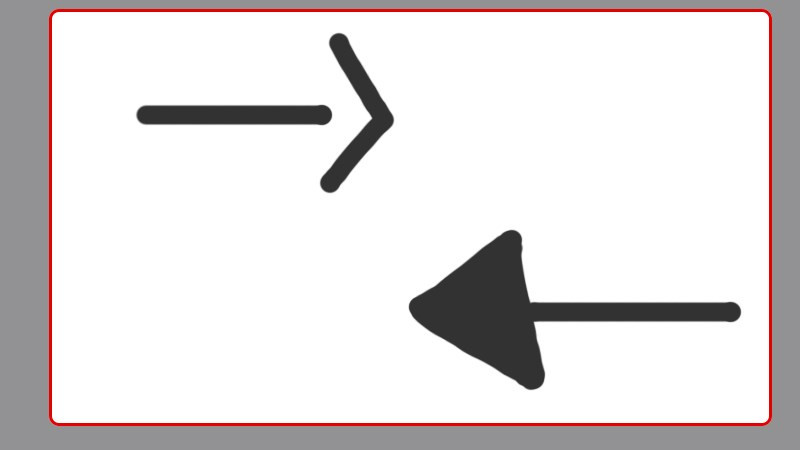
Sử Dụng Brush Mũi Tên:
- Tải Brush: Tìm và tải file brush mũi tên từ các trang web như Brusheezy.
- Cài Đặt Brush: Vào Edit > Presets > Preset Manager. Chọn Preset Type là Brushes và nhấn Load. Chọn file brush đã tải về.
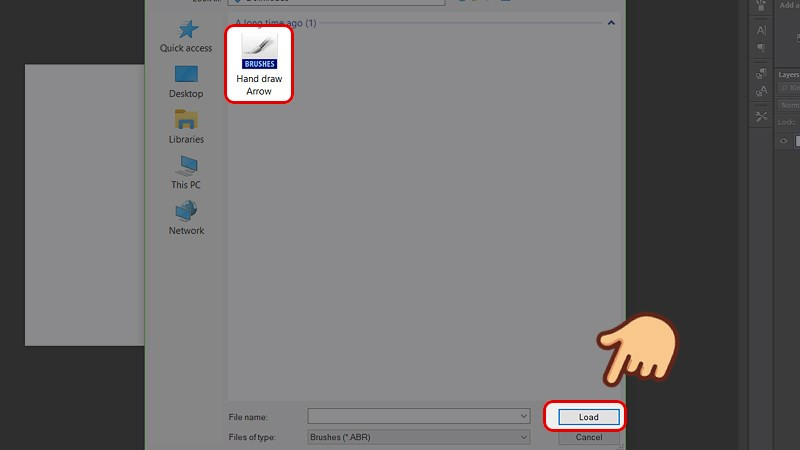
- Vẽ Mũi Tên: Chọn Brush Tool, chọn brush mũi tên vừa cài đặt và vẽ.
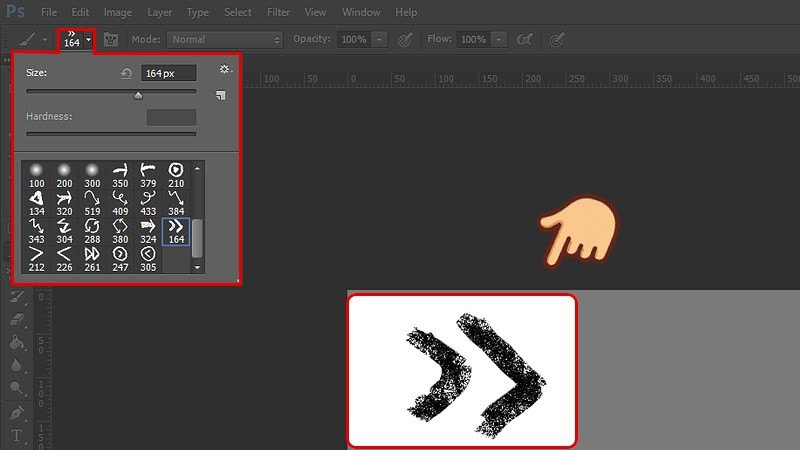 Vẽ mũi tên
Vẽ mũi tên
Kết Luận
Trên đây là 3 cách vẽ mũi tên trong Photoshop từ đơn giản đến phức tạp. Hy vọng bài viết này trên cuasogame.net đã giúp bạn nắm vững các kỹ thuật cần thiết. Hãy thử nghiệm và khám phá thêm để tạo ra những thiết kế độc đáo của riêng mình! Đừng quên chia sẻ bài viết nếu thấy hữu ích nhé!




